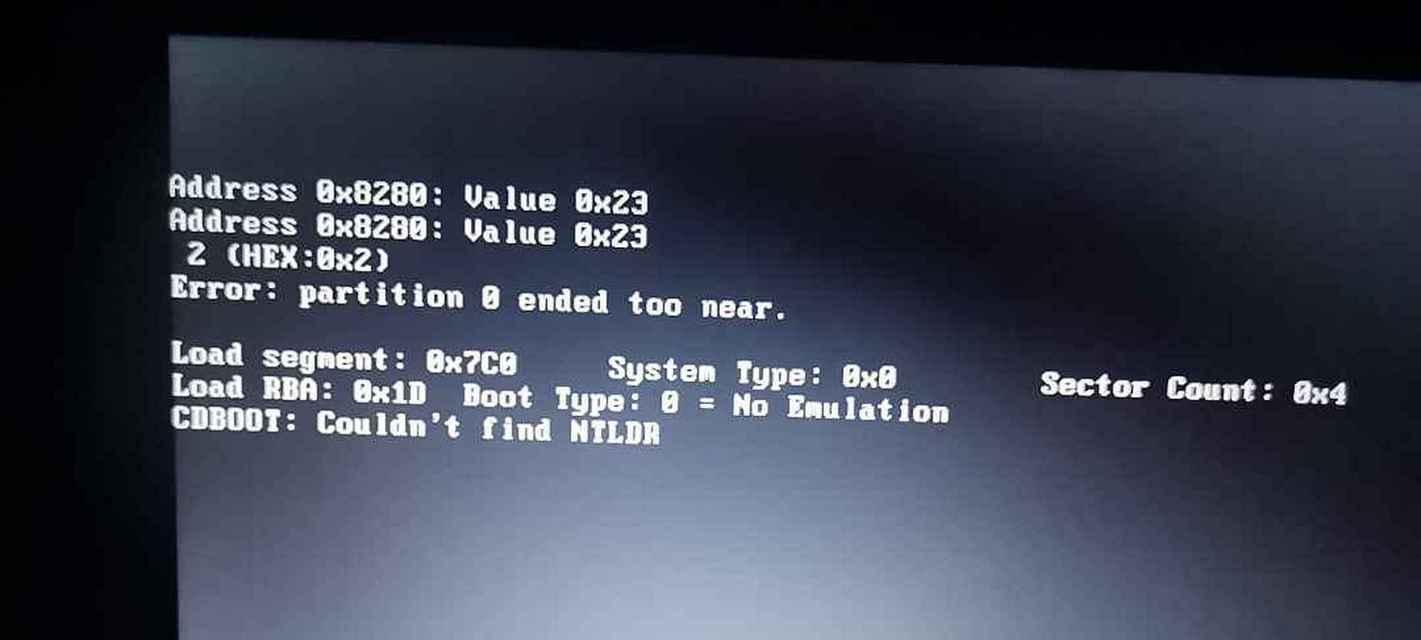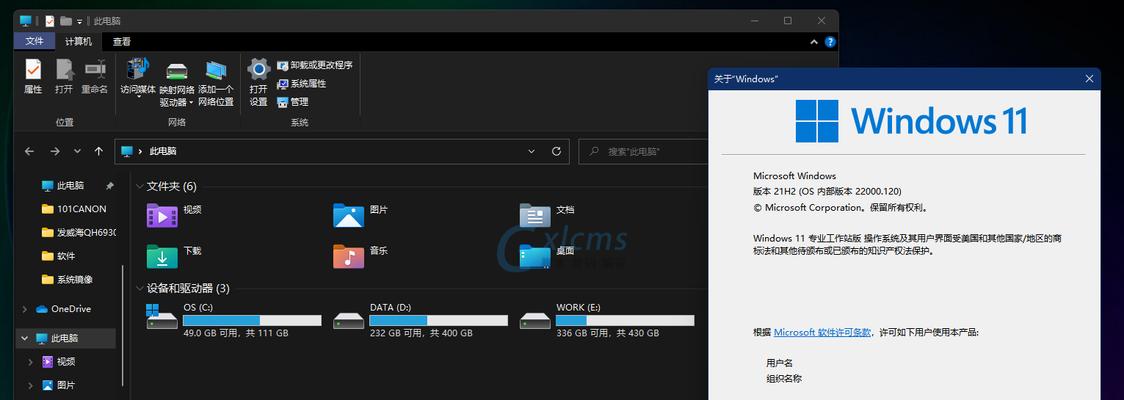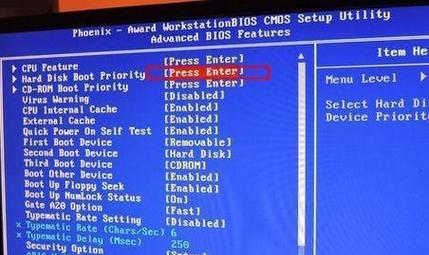随着时间的推移,笔记本电脑的系统可能会变得缓慢、不稳定或出现其他问题。这时,重装操作系统是解决问题的一种常见方法。本文将为您详细介绍如何使用联想笔记本电脑自带的光盘来进行系统重装,帮助您轻松解决各种系统问题。
确认备份重要文件和数据
在进行系统重装之前,首先需要确认已经备份了所有重要的文件和数据。由于重装系统会将电脑恢复到出厂设置状态,所有数据将会被删除。
准备联想笔记本自带光盘
找到联想笔记本电脑的原装光盘,这张光盘通常附带在笔记本电脑包装盒中。如果您无法找到原装光盘,可以联系联想官方客服或者到联想官方网站下载相关镜像文件。
插入光盘并重启电脑
将光盘轻轻插入笔记本电脑的光驱中,然后重启电脑。在联想启动界面出现时,按照屏幕上的提示按下相应的按键进入BIOS设置。
设置启动顺序
在BIOS设置中,找到启动选项,并将光盘驱动器设置为首选启动设备。保存设置并退出BIOS,电脑会重新启动。
选择系统重装模式
在重启过程中,光盘会自动引导,进想系统恢复界面。根据需要选择“完全恢复”或“仅系统恢复”模式,并按照屏幕上的指示进行操作。
确认系统分区
在进行系统恢复之前,系统会提示您重新分区。如果您不确定如何操作,建议选择默认设置。注意,此操作将清除所有分区上的数据。
开始系统重装
确认分区设置后,点击“开始”按钮,系统重装过程将开始。请耐心等待,整个过程可能需要一段时间。
安装系统驱动程序
系统重装完成后,您需要手动安装一些必要的驱动程序。这些驱动程序可以在联想官方网站上找到,也可以使用联想提供的驱动程序光盘。
更新系统补丁和安全软件
在重装系统后,务必及时更新系统补丁和安装安全软件。这样可以保护电脑免受最新的安全威胁,并提高系统的稳定性和性能。
恢复个人文件和数据
如果您在重装系统之前备份了个人文件和数据,现在可以将它们还原到新系统中。确保将这些文件复制到合适的位置,以免丢失。
重新安装常用软件
根据您的需求重新安装常用的软件程序,如浏览器、办公套件、媒体播放器等。记得从官方网站下载软件,以保证安全性和稳定性。
优化系统设置
重装系统后,您可以进一步优化系统设置,如关闭不需要的自启动程序、清理磁盘垃圾、调整电源管理等,以提高电脑的性能和响应速度。
备份重要文件和数据
在重装系统后,为了避免数据丢失,建议定期备份重要的文件和数据。可以使用外部硬盘、云存储等方式进行备份。
咨询专业技术支持
如果您在重装系统过程中遇到任何问题,或者对某些操作不太确定,可以随时咨询联想官方技术支持,获取专业的帮助和指导。
通过使用联想笔记本电脑自带的光盘进行系统重装,您可以轻松解决各种系统问题,并让电脑恢复到出厂设置状态。记得备份重要文件和数据,并及时更新系统补丁和安全软件,以保护您的电脑安全。重装系统后,重新安装常用软件并优化系统设置,可以提高电脑的性能和使用体验。随时咨询技术支持,可以获得更多的帮助和解决方案。